CouchPotato membantu Anda mengunduh film secara otomatis, mudah, dan dalam kualitas terbaik segera setelah tersedia, melalui Usenet dan torrent. Pada artikel ini, kami akan menjelaskan proses langkah demi langkah tentang cara menginstal CouchPotato di Ubuntu.
Kami telah menjalankan perintah dan prosedur yang disebutkan dalam artikel ini pada sistem Ubuntu 18.04 LTS.
Instal CouchPotato
Silakan ikuti langkah-langkah ini untuk menginstal CouchPotato di Ubuntu Anda.
Langkah 1:Instal prasyarat
Sebelum menginstal CouchPotato di sistem Anda, Anda harus menjalankan paket tertentu di sistem Anda.
Buka baris perintah Ubuntu, Terminal, baik melalui pencarian peluncur aplikasi sistem atau pintasan Ctrl+Alt+T.
Kemudian masukkan perintah berikut sebagai sudo di Terminal Anda:
$ sudo apt-get install python git -y
Harap diperhatikan bahwa hanya pengguna sudo resmi yang dapat menambah, menghapus, dan mengonfigurasi perangkat lunak di Ubuntu.
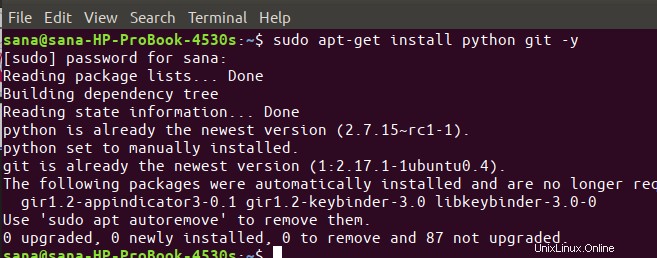
Output di atas menunjukkan bahwa saya sudah menginstal versi terbaru Python di sistem saya. Jika sistem Anda tidak memilikinya, perintah yang disebutkan di atas akan menginstal Python di sistem Anda.
Langkah 2:Buat direktori CouchPotato di folder opt sistem Anda
Langkah selanjutnya adalah membuat direktori tempat kita akan menginstal CouchPotato. Direktori ini harus dibuat di folder opt sistem Anda.
Jalankan perintah berikut untuk membuat direktori bernama “couchpotato” di folder opt:
$ sudo mkdir /opt/couchpotato

Langkah 3:Ubah lokasi Anda ke direktori yang baru dibuat
Sekarang ubah lokasi Anda saat ini ke direktori yang baru dibuat sehingga kami dapat melakukan operasi lebih lanjut di sana. Anda dapat melakukannya melalui perintah berikut:
$ cd /opt/couchpotato

Langkah 4:Mengkloning salinan Couchpotato dari repositori github
Mari kita sekarang mendapatkan salinan CouchPotato dari repositori github melalui perintah berikut:
$ git clone https://github.com/RuudBurger/CouchPotatoServer.git

Ini mungkin memakan waktu beberapa saat setelah CouchPotato akan dikloning ke folder /opt/couchpotato/ Anda.
Langkah 5:Konfigurasikan CouchPotato untuk dijalankan secara otomatis pada setiap boot
Mungkin cukup merepotkan memulai CouchPotato di setiap boot. Jadi mari kita konfigurasikan agar dimulai secara otomatis setiap kali Anda mem-boot Ubuntu Anda.
Jalankan perintah berikut untuk menambahkan CouchPotato ke startup sistem Anda:
$ sudo cp CouchPotatoServer/init/ubuntu /etc/init.d/couchpotato $ sudo chmod +x /etc/init.d/couchpotato

Langkah 6:Buat file konfigurasi CouchPotato
Langkah selanjutnya adalah membuat file teks bernama couchpotato di /etc/default lokasi sistem Ubuntu Anda.
Anda dapat menggunakan editor teks favorit Anda untuk membuat file seperti itu; kami menggunakan editor nano untuk melakukannya. Jadi, kita akan menjalankan perintah berikut untuk membuat file di lokasi yang diinginkan:
$ sudo nano /etc/default/couchpotato
Perintah di atas akan membuka file teks kosong. Masukkan teks konfigurasi berikut ke file Anda:
CP_USER=username CP_HOME=/opt/couchpotato/CouchPotatoServer CP_DATA=/home/username/couchpotato
Anda akan menggunakan nama pengguna Anda sendiri alih-alih “nama pengguna” dalam teks di atas.
Tip:Alih-alih mengetik teks ini di file Anda, Anda dapat menyalin teks ini dari sini lalu menempelkannya di file Anda melalui cara berikut:
- Klik kanan di editor nano Anda, lalu pilih tempel dari menu.
- Gunakan pintasan Ctrl+Shift+V untuk menempelkan teks.
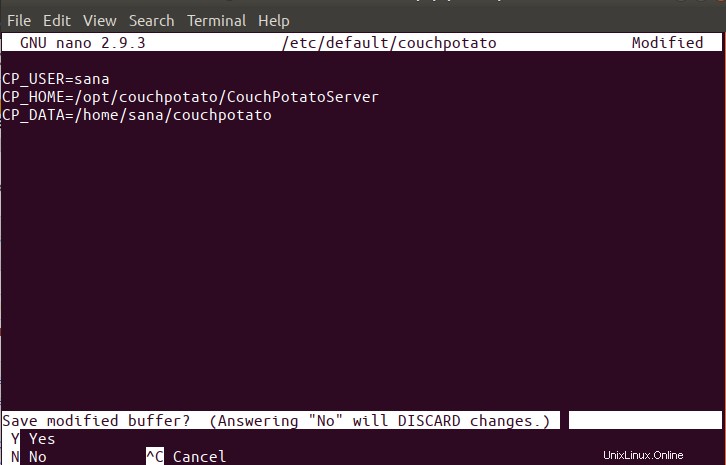
Sekarang simpan file dengan menekan Ctrl + X. Sistem akan menanyakan apakah Anda ingin menyimpan file, masukkan Y untuk menyimpan file.
Langkah 7:Perbarui urutan boot
Setelah Anda menambahkan file baru ke /etc/default/, Anda perlu menjalankan perintah berikut untuk memperbarui urutan boot:
$ update-rc.d couchpotato defaults
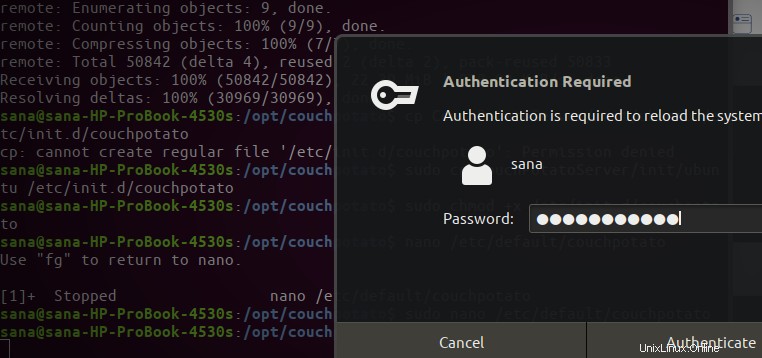
Langkah 8:Mulai daemon CouchPotato
Anda sekarang siap untuk menjalankan daemon CouchPotato.
Jalankan perintah berikut untuk memulai layanan couchpotato:
$ service couchpotato start
Anda juga dapat menghentikan layanan kapan pun Anda mau dengan menjalankan perintah berikut:
$ service couchpotato stop
Bagaimana cara menggunakan halaman web CouchPotato untuk mengunduh film?
Untuk menggunakan CouchPotato, kita akan menggunakan halaman web CouchPotato. Masukkan URL berikut di browser web Anda untuk membuka halaman:
http://localhost:5050/wizard/
Beginilah tampilan halaman web Couchpotato:
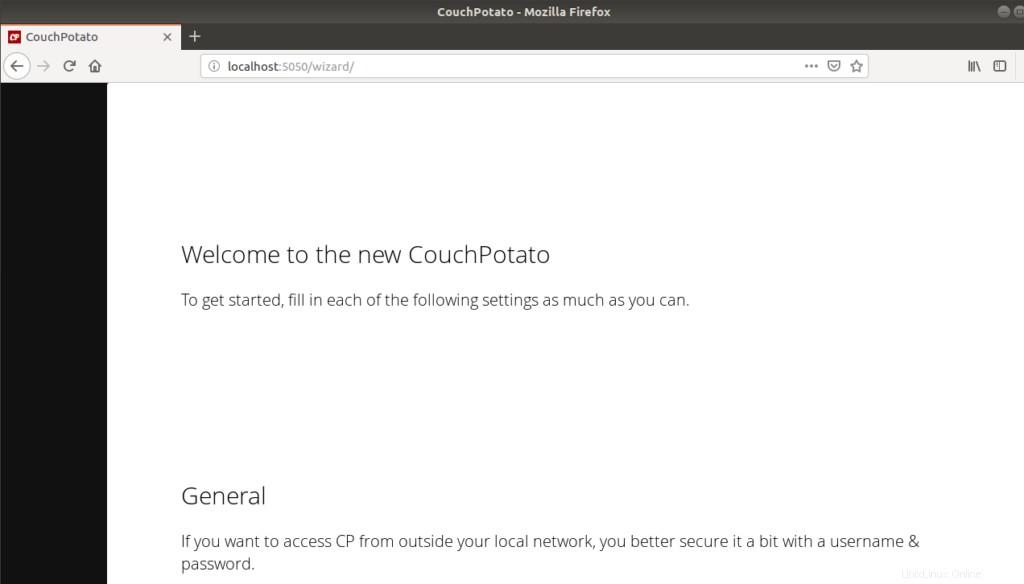
Gulir ke bawah untuk membuat pengaturan yang diperlukan:
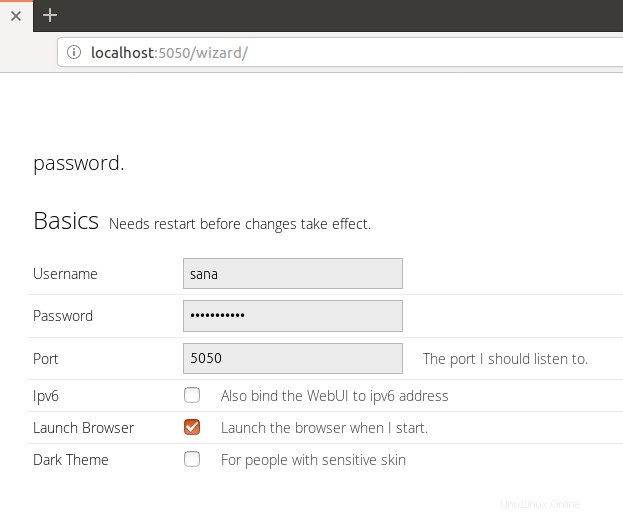
Anda dapat mengubah port yang didengarkan CouchPotato. Untuk orang dengan mata sensitif, CouchPotato juga menyediakan tema gelap; Anda juga dapat mengubah tema tersebut melalui pengaturan ini.
Kemudian, gulir ke bawah lagi untuk membuat beberapa pengaturan lagi:
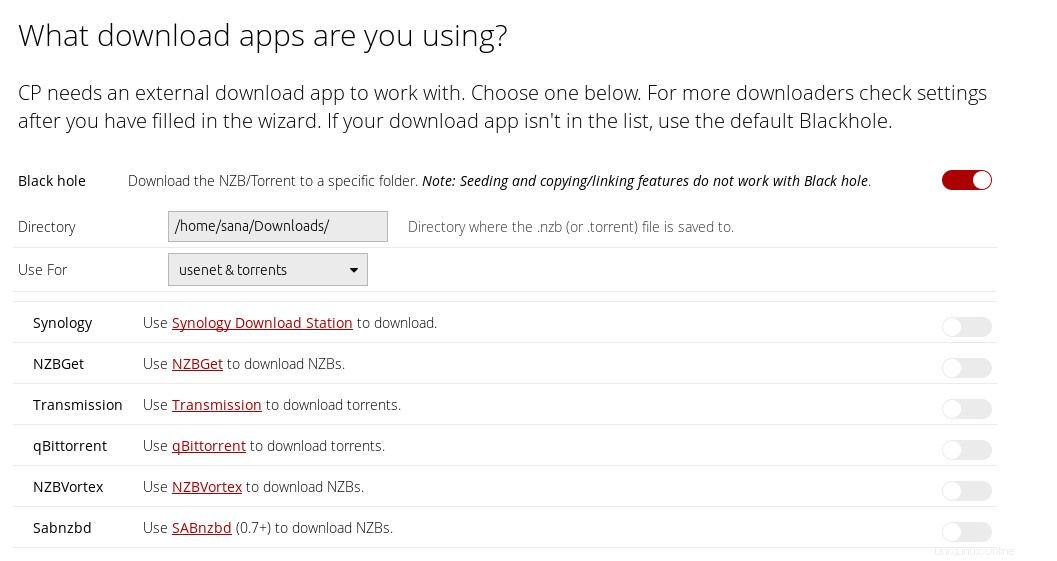
Di sini Anda dapat menentukan direktori tempat file yang Anda unduh akan disimpan. Juga, pastikan bahwa pengaturan Gunakan Untuk Anda dikonfigurasi sebagai "usenet &torrents". Halaman ini menyediakan lebih banyak opsi pengaturan. Gulir ke bawah ke akhir halaman dan klik "Saya siap untuk memulai kedahsyatan!" tautan.
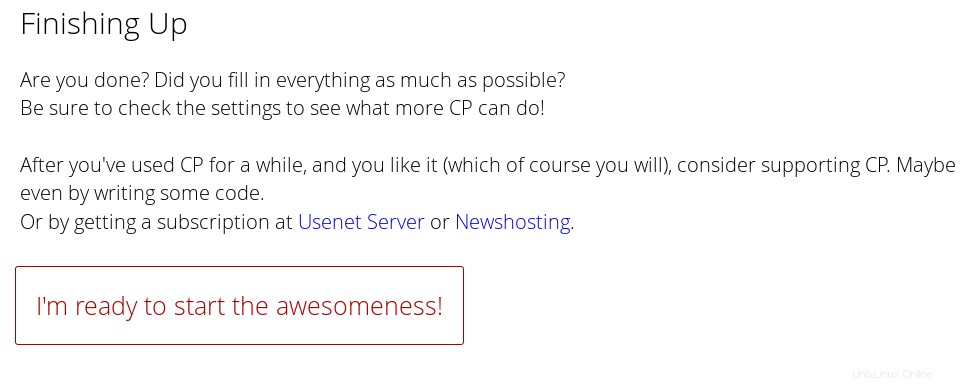 Ini akan meluncurkan layar masuk CouchPotato sebagai berikut:
Ini akan meluncurkan layar masuk CouchPotato sebagai berikut:
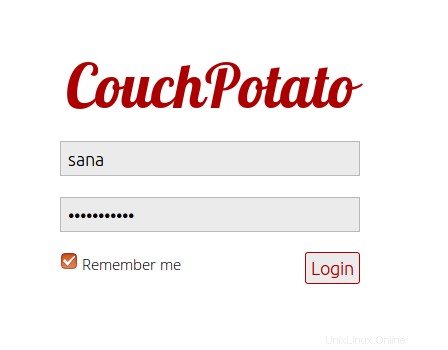
Masukkan nama pengguna dan kata sandi Anda dan klik tombol Masuk. Anda sekarang siap untuk mencari, dan mengunduh film dari CouchPotato!